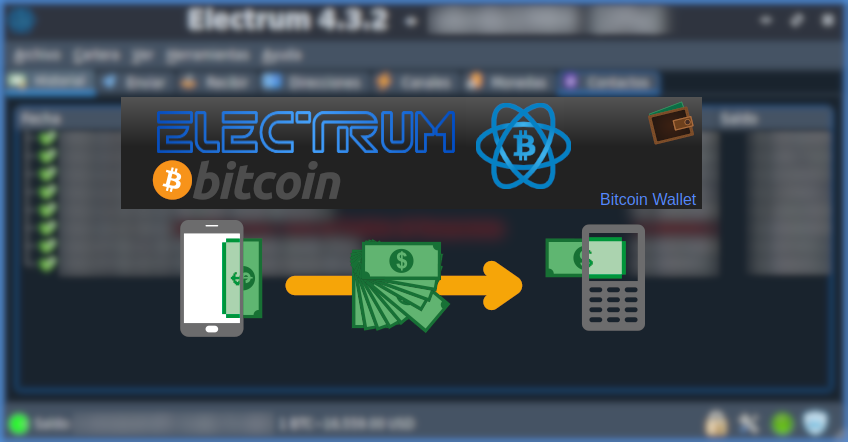
Hola a todos. En una entrada de blog anterior, ya se trató el tema sobre la billetera caliente Electrum, como una introducción a la misma y explicando el procedimiento de instalación y configuración básica en el SO Ubuntu; en esta entrada, mi propósito es explicar el procedimiento para poder recibir y enviar BTCs (Satoshis) desde esta billetera.
Antes de iniciar, solamente explicar que los Satoshis son otra unidad de medida para fraccionar un Bitcoin (1 BTC). A continuación, la equivalencia:
- 100,000,000 sat = 1 BTC
Para el ejemplo de este tutorial, haré transacciones de satoshis, solo que en unidad BTC (me gusta más).
Recibir BTC
Lo primero, es entrar a nuestra billetera Electrum y dar clic en la pestaña Recibir. Aquí, podemos ingresar una descripción de la transacción, la cantidad solicitada en BTC (yo utilizo el formato de 8 decimales, unidad BTC) y asignamos una caducidad (yo utilizo la opción Nunca). Podríamos asignar la cantidad solicitada en USD (o la moneda fiat configurada), pero este valor puede cambiar con el tiempo por causa de la volatilidad de Bitcoin, por cuanto yo recomendaría utilizar el campo de BTC. Finalmente, damos clic en el botón Crear Solicitud.
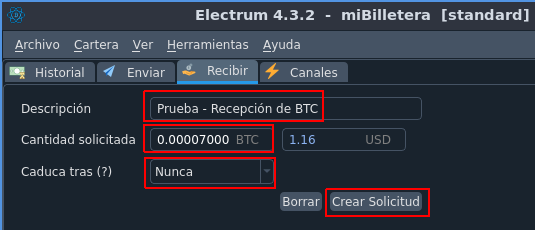
Una vez creada la solicitud, nos aparece en la parte derecha un espacio donde podemos copiar la URI, la Dirección o la dirección Lightning; por mi parte, únicamente explicaré la opción Dirección, y espero en otra entrada explicar más sobre Lightning .
Al dar clic en Dirección, nos aparece la respectiva dirección que tenemos que compartir a quien nos enviará los satoshis (BTC); en la esquina inferior derecha de esta sección, hay un botón para copiar esa cadena de caracteres.
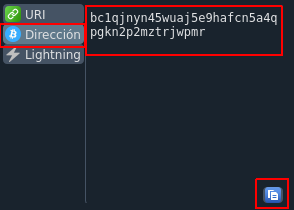
Lo más práctico, es utilizar un código QR en lugar de estar compartiendo una cadena de caracteres; para esto, debemos dar clic en el recuadro donde está la dirección y aparecerá una imagen con el código QR; si queremos volver a ver la dirección, damos clic nuevamente.
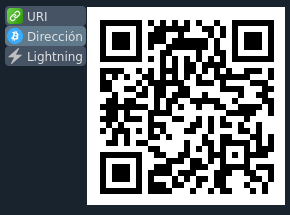
Ahora, puedes capturar la pantalla y recortar este código QR; la verdad, sería práctico poder descargar directamente esa imagen, pero bien… actualmente, no tiene esa opción. Ese código QR se comparte con la persona que te enviará los satoshis y, de ahí, solo nos queda esperar.
Para este ejemplo, haré el pago por medio de mi Chivo Wallet:
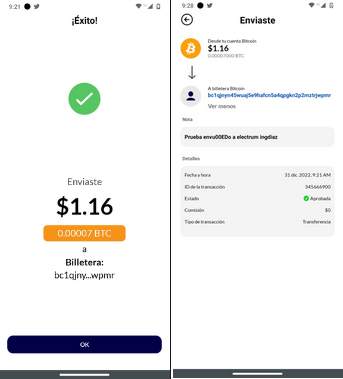
Entonces, en unos minutos aparecerá en la pestaña Historial la transacción, solo que estará en estado Sin confirmar, además de mostrar la posición en la mempool, la descripción, la cantidad y el saldo final; en la esquina inferior izquierda, se nos muestra el saldo final con su respectiva conversión a la moneda fiat configurada; el ícono se muestra en rojo dado que no ha sido confirmada la transacción todavía.
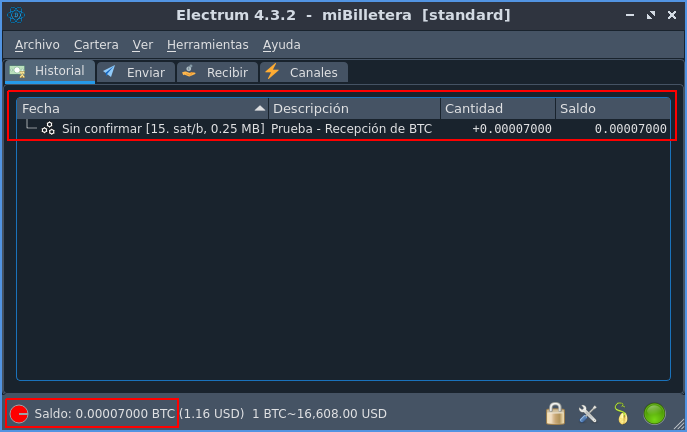
Solo explicaré un poco el funcionamiento: la transacción se almacena temporalmente en la mempool (memoria de Bitcoin o sala de espera, por así decirlo) para mientras los nodos logran minar un bloque en donde se incluya nuestra transacción; el tiempo que demore dependerá mucho en la carga que tenga la red Bitcoin en ese momento y en la comisión que se estipule pagar, en este caso, la persona que ha hecho el envío de satoshis; a mayor pago de comisión, más rápido se efectuará la transacción (normalmente), dado que es más interesante para los mineros por la recompensa que recibirán por el trabajo de minado. El estándar es 10 minutos en teoría, pero puede variar. Una vez esté en la block chain (confirmada por algún nodo), ya podemos estar más tranquilo aunque, definitivamente estaremos más seguros cuando hayan más de 6 confirmaciones; de hecho, el ícono del estado cambia a color verde y se nos muestra un cheque verde en el historial.
A continuación, el estado del saldo al darle clic, cuando todavía no se ha confirmado la transacción.
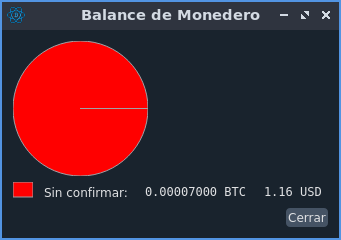
Si damos doble clic en la transacción Sin confirmar, veremos más detalles; entre algunos campos importantes, esta el estado, la posición en la mempool, cantidad recibida, comisión pagada (aunque no es un dato del todo exacto) y las direcciones de entrada y salida, además de otros datos.
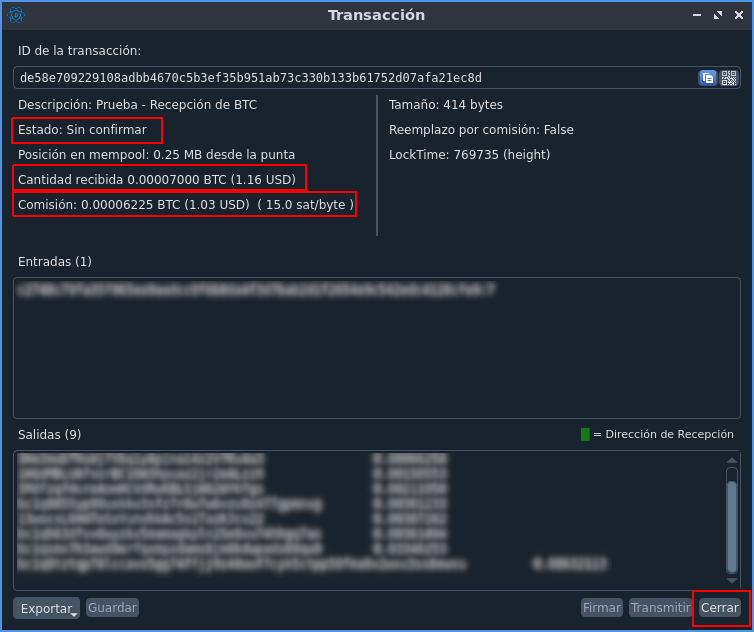
Con el paso del tiempo, se nos mostrará el estado de la transacción con un ícono, que nos indica que ya fue confirmado por algún nodo y, el saldo, se vuelve color verde.

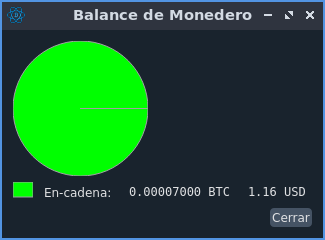
Al dar doble clic en la transacción, veremos que efectivamente ya hay más de una confirmación y los demás datos mencionados anteriormente. La comisión, no siempre se podrá ver. En este caso, como lo envié mediante mi Chivo Wallet, por el momento, tenemos en El Salvador 0 gasto en comisión.
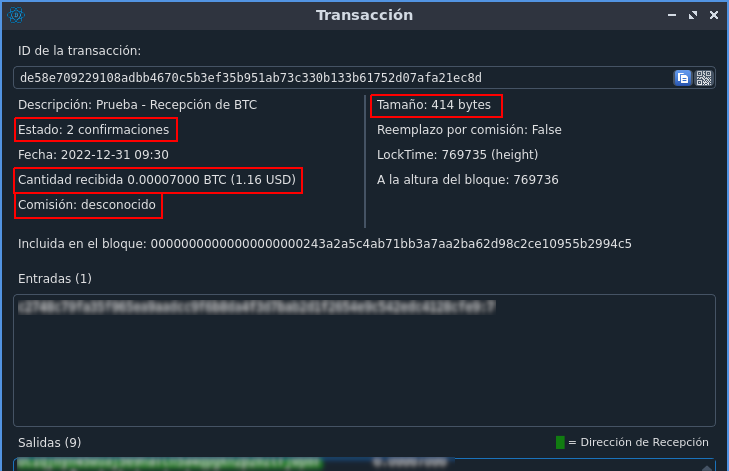
Ya se puede decir que tenemos los satoshis (BTC) en nuestra billetera. Por cierto, si se quiere eliminar la transacción dado que ya no se va a recibir, en la pestaña Recibir, abajo, solo damos clic derecho a la transacción y seleccionamos la opción Eliminar.
Enviar BTC
Para enviar BTC a otra billetera o Exchange (al final, sigue siendo una dirección), damos clic en la pestaña Enviar y, desde aquí, tenemos varias opciones para poder ingresar la dirección a pagar (enviar). De izquierda a derecha:
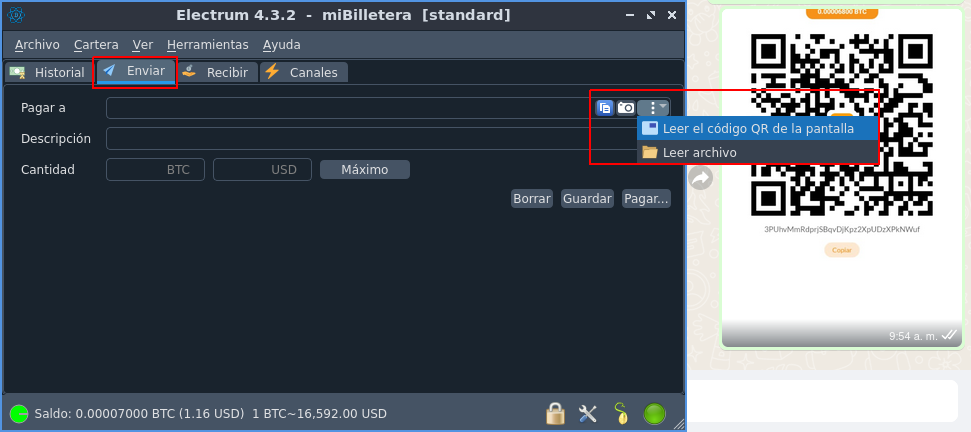
- Pegar – Si tenemos en el porta-papel la dirección, solo la pegamos con este botón.
- Leer el código QR desde la cámara – Si lo tenemos instalado en nuestra portátil, computadora con webcam o en nuestro celular, podemos usar la cámara para poder escanear el código QR que contiene la dirección.
- Botón con 3 puntitos:
- Leer el código QR de la pantalla – Si en nuestra computadora tenemos en pantalla el código QR (digamos, recibido por WhatsApp, correo, etc.), podemos dar clic en esta opción la cual hace una captura de pantalla y detecta cualquier código QR así para leerlo y añadir la información, si se trata de una dirección BTC.
- Leer archivo – Se llena la información con base en un archivo; la verdad, no lo he probado… supongo que lee una imagen con un código QR.
Para este ejemplo, usaré la opción de Leer el código QR de la pantalla y ahí tengo en pantalla el código QR generado desde mi Chivo Wallet.
El programa lee el código y rellena la información. De preferencia, sería ideal personalizar la descripción, para un mejor detalle de la transacción. Luego de revisar que todo este bien, se da clic en el botón Pagar.
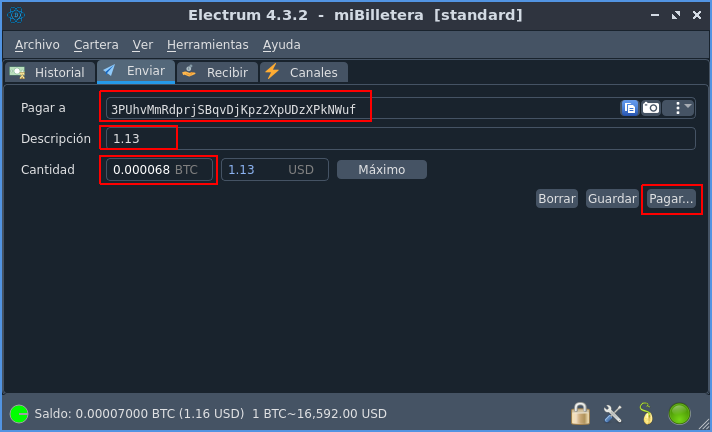
Nos aparecerá una ventana para confirmar la transacción; aquí, podemos ajustar la comisión de minado; no explicaré mucho las opciones que tenemos dado que es algo complejo, pero lo más práctica es utilizar la opción Tiempo estimado y mover la tasa de comisión a lo que se quiera pagar/esperar. Recordar, a mayor pago de comisión, más rápida será efectiva la transacción. Finalmente, se debe de ingresar la contraseña de la billetera para confirmar y dar clic en Enviar.
Para este ejemplo, se dejará la mínima (0.00000200 BTC), que es una nada la verdad… si la red Bitcoin está saturada, probablemente tarde horas en finalizar con este tipo de comisión, pero de llegar llega.
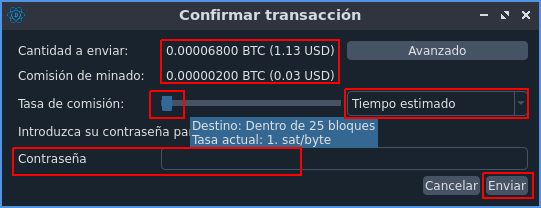
Algunos datos a tomar en cuenta referente a la comisión:
- No se paga en función de la cantidad enviada.
- Generalmente, la billetera (wallet) calcula automáticamente la comisión (fees), pero en el caso de Electrum nos permite personalizar la tasa.
- La tasa de comisión puede cambiar en función de las condiciones de la red en el momento.
- Un bloque en la cadena de bloques (block chain) de Bitcoin solo puede contener hasta 1 MB por cuanto la tasa de comisión puede cambiar en función del tamaño de los datos de la transacción.
- Las transacciones más pequeñas son más fáciles de validar, mientras que las más grandes requieren de más trabajo y ocupan más espacio en el bloque, por ende, mayor comisión.
Continuando. Al finalizar, se nos muestra una ventana confirmando que el pago fue enviado; ahora es cuestión de tiempo para que se confirme la transacción.
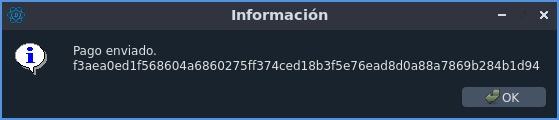
Listo. Ahora, si nos vamos al historial, veremos la transacción con estado Sin confirmar y, de la misma forma con la recepción de BTC, la transacción está en la mempool de Bitcoin y es cuestión de tiempo para que se confirme por los nodos. Desde ya, podemos ver en la columna Saldo y en el resumen de Saldo de abajo, que ya se da por enviado.
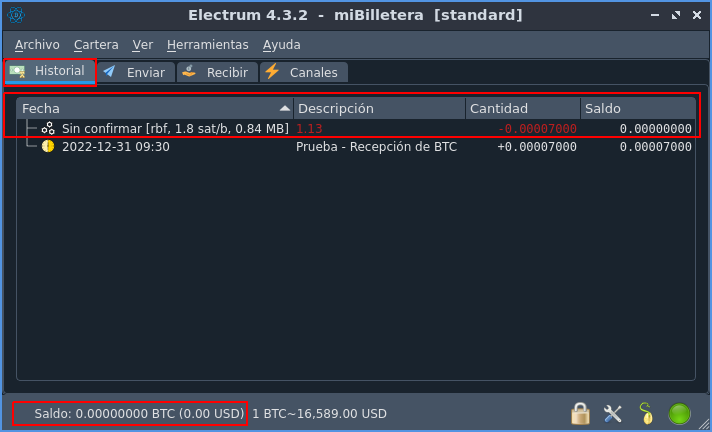
Al dar doble clic, veremos la información relevante al respecto. Importante, ver la comisión, la cual se tendría que mantener o finalizar con el valor establecido.
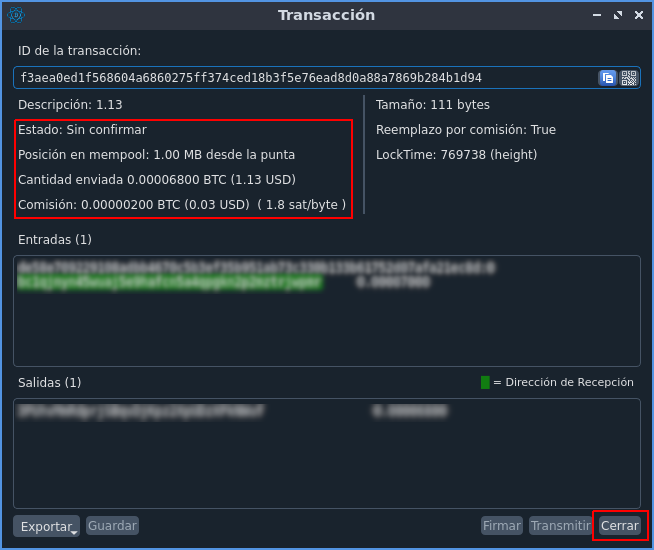
Cuando algún nodo incluye nuestra transacción en el bloque que se añade a la block chain, ya tenemos una confirmación y cambiará el estado de nuestra transacción.
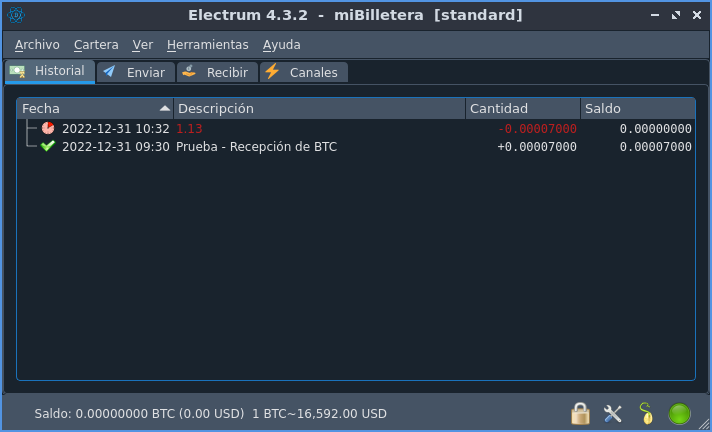
Finalmente, luego de pasar el tiempo, veremos que tenemos nuestros registros Confirmados por más de 6 nodos, por cuanto ya podemos estar más que tranquilos que todo esta bien.

En mi caso, y quizás por el día/hora que hice este tutorial, tanto para la recepción como el envío de ejemplo, fue bastante rápido… alrededor de 30 minutos (a lo mucho) para tener los cheques verdes (más de 6 confirmaciones en cada transacción) a pesar de poner el mínimo de comisión, pero igual, no siempre es así… a veces, sí es necesario esperar 1 o más horas, con la mínima comisión.
Bien, espero que les sea de ayuda. Saludos.
